Comment trouver et rejoindre un groupe Google Groups

Découvrez comment rechercher et rejoindre un groupe dans Google Groupes, avec des conseils pratiques et des étapes claires.
La meilleure façon d'apprendre est de regarder les autres faire ce que vous voulez faire. Pour comprendre comment fonctionnent toutes ces connexions, vous devez jeter un œil aux autres communautés pour voir comment elles gèrent les choses. Il n'y a pas deux serveurs Discord identiques, et vous voudrez apprendre des autres pour savoir comment fonctionne cette plate-forme.
Alors comment rejoindre les serveurs Discord ?
Sous l'avatar de votre serveur se trouvent deux icônes : Ajouter un serveur et Découverte de serveur. Nous utiliserons les deux pour vous aider dans vos premiers pas dans la construction d'une communauté.
1. Cliquez sur la loupe sous le signe plus dans le coin supérieur gauche de l'application Discord.
Cette icône est votre outil de découverte de serveur.
Un répertoire de serveurs apparaît sous une barre de recherche, vous invitant à rechercher divers sujets. Le répertoire de découverte de serveurs, illustré ici, est votre guide pour ouvrir des communautés qui accueillent de nouveaux utilisateurs sur leurs serveurs.
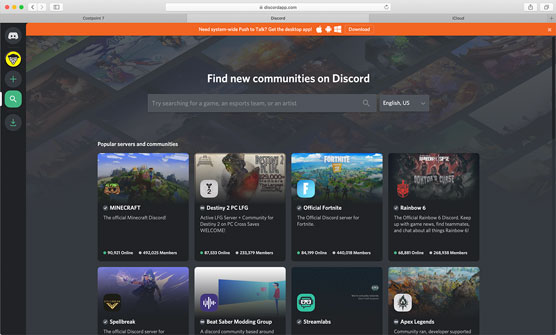
Server Discovery est un moyen de trouver de nouvelles communautés avec d'autres utilisateurs qui ont quelque chose en commun avec vous.
2. Faites défiler vers le bas pour passer en revue les communautés présentées, ou cliquez sur le bouton Suivant en bas du répertoire pour passer en revue une autre offre de serveurs Discord.
3. Lorsque vous avez trouvé une communauté que vous souhaitez rejoindre, cliquez sur ce serveur.
Que vous cliquiez sur le serveur ou sur le bouton Afficher, vous serez dirigé vers une zone d'attente qui présente généralement les règles d'un serveur. Il sera dans votre intérêt de lire cette page attentivement avant de cliquer sur le bouton Rejoindre serveur situé en bas à droite de la Discorde.
4. Lorsque vous êtes prêt, cliquez sur le bouton Rejoindre le serveur.
Lorsqu'un serveur est rejoint, un avatar pour ce serveur apparaît sur le côté gauche de votre Discord. Vous pouvez commencer à discuter, à condition que la salle le permette.
5. Revenez à l'outil de découverte de serveur et cette fois, entrez un jeu vidéo préféré dans la barre de recherche, située au-dessus des serveurs présentés.
À l'heure actuelle, le répertoire de recherche de Discord est limité aux sujets liés aux jeux. Dans le cas d'intérêts non liés au jeu, vous trouverez des discussions sur des serveurs individuels.
6. Répétez les étapes 2 et 4 pour rejoindre un serveur qui vous intéresse.
Maintenant que vous avez rejoint des serveurs, vous devriez remarquer ces serveurs dans votre barre latérale gauche. Pour visiter les serveurs, cliquez simplement sur l'avatar du serveur, et vous vous y retrouvez, prêt à discuter. Les différents sujets avec le symbole hashtag sont appelés canaux , où l'engagement se produit. Ici, vous discutez de toutes les fonctionnalités du sujet de la chaîne.
C'est ainsi que vous pouvez accéder à des serveurs publics populaires, mais il existe de nombreux autres serveurs - comme le vôtre - dont vous pouvez profiter, à condition d'avoir une invitation . Je vais utiliser mon serveur (Not-So-Secret-Lair de TheTeeMonster) comme exemple de ce qu'il faut faire lorsque vous recevez une invitation sur un serveur.
Lorsque vous recevez une invitation, une URL vous sera fournie. Le lien peut être envoyé par e-mail, SMS ou chat.
1. Lorsque vous recevez le lien, cliquez sur le lien pour lancer Discord et rejoindre le nouveau serveur, ou copiez le lien dans votre Presse-papiers en appuyant sur Ctrl+C (Windows) ou sur la touche Apple+C (macOS).
L'URL d'invitation de mon serveur est https://discord.gg/62dvzyk .
2. Si vous avez copié l'URL, cliquez sur le bouton Ajouter un serveur, situé au-dessus du bouton Découverte de serveur.
3. Sélectionnez l'option Rejoindre un serveur.
4. Saisissez l'URL dans le champ fourni (illustré ici), puis cliquez sur le bouton Rejoindre.

En cliquant sur l'icône Ajouter un serveur (le signe vert « + »), vous avez reçu une URL vers un autre serveur. C'est là que vous utilisez l'invitation pour accéder.
Vous avez rejoint un serveur via une invitation. Aussi simple que cela.
Mais si vous passez du temps sur ce serveur et que les discussions ne vous conviennent pas, suivez ces étapes :
1. Trouvez le serveur que vous souhaitez quitter dans la barre latérale gauche de votre Discord. Cliquez dessus avec le bouton droit pour accéder au menu Options.
2. Choisissez l'option Quitter le serveur dans le menu déroulant.
3. Confirmez cette décision en cliquant sur le bouton Quitter le serveur.
Maintenant que vous avez configuré votre propre serveur, affiné votre profil et rejoint les serveurs, il est temps d'établir des connexions et de commencer à exploiter ce que Discord peut faire. Il y a des discussions en ce moment, et il est temps de faire entendre votre voix. Vous pourriez vous faire de nouveaux amis en poursuivant cette aventure dans Discord.
Découvrez comment rechercher et rejoindre un groupe dans Google Groupes, avec des conseils pratiques et des étapes claires.
Dans Microsoft Excel 2007, il n'est pas difficile d'utiliser le rapport et le tableau de bord de manière interchangeable. Souvent, les rapports sont appelés tableaux de bord simplement parce qu'ils contiennent quelques graphiques. De même, de nombreux tableaux de bord ont été appelés rapports. Tout cela peut sembler être de la sémantique, mais il est utile d'éclaircir un peu l'air d'Excel et de comprendre le cœur […]
Avoir une maison pleine d'appareils connectés sans fil et de services de streaming comme Spotify est génial jusqu'à ce que les choses ne fonctionnent pas et que vous trouviez des solutions intéressantes.
Voici un aperçu de la mise à jour récemment publiée sur CloudHQ et de son fonctionnement. Lisez la suite pour en savoir plus.
Dans le jeu de Windows 11 contre macOS Monterey, il y a beaucoup de choses que Microsoft est sur le point d'apporter à la table qui pourraient provoquer une pause d'Apple.
MyIPTV est un service de coupe de câble qui utilise l'application SOPlayer pour plusieurs plates-formes et fournit la télévision, des films et d'autres formes de médias pour un paiement payant.
Les applications de gestion du temps font fureur, mais celle qui semble être la reine est Trello. Qu'est-ce que Trello et comment commencer à l'utiliser à son plein potentiel ?
Le OnePlus 6T est un téléphone Android de qualité supérieure qui se vend à prix réduit par rapport à l'iPhone d'Apple, au Google Pixel 3 ou au Samsung Galaxy S9.
Parfois, vous avez besoin d'un document traduit dans votre langue maternelle. Voici comment procéder.
Logitech a récemment lancé son clavier de salon illuminé K830, conçu comme un compagnon de divertissement à domicile. Voici notre avis sur l'appareil.








